В наше время защита компьютера от различных вредоносных программ является неотъемлемой частью безопасности в Интернете. Антивирусное программное обеспечение помогает обезопасить компьютер от вирусов, троянских программ, шпионского и рекламного ПО, а также от других угроз. Но что делать, если вы не знаете, установлен ли антивирус на вашем компьютере?
Не стоит паниковать! Даже если вы не являетесь опытным пользователем, простая инструкция поможет вам узнать, есть ли антивирус на вашем компьютере. Главное – следовать указанным шагам. Результатом вашей работы станет ясное представление о наличии или отсутствии антивируса на компьютере.
Первым шагом является процесс просмотра списка установленного программного обеспечения на вашем компьютере. Зайдите в "Панель управления" и выберите раздел "Программы и компоненты". Здесь вы найдете список всех установленных программ. Пролистайте список в поисках антивирусного программного обеспечения, такого как "Kaspersky", "Avast", "Norton", "McAfee" и других. Если вы обнаружите наименование антивирусной программы, значит, антивирус уже установлен на вашем компьютере.
Как определить наличие антивируса на компьютере: шаги и указания

1. Откройте центр управления антивирусом
В большинстве случаев антивирусное программное обеспечение имеет центр управления, где вы можете проверить текущее состояние антивирусной защиты. Чтобы открыть центр управления, щелкните на значок вашего антивируса, который обычно находится в системном трее или на рабочем столе.
2. Проверьте статус антивирусной защиты
В центре управления антивирусом найдите информацию о текущем статусе антивирусной защиты. Это может быть представлено в виде значка или текстового сообщения. Если антивирусная защита активна и работает корректно, это означает, что антивирус установлен на вашем компьютере.
3. Проверка обновлений антивирусных баз
Хорошо работающий антивирус должен регулярно обновлять свои антивирусные базы данных. В центре управления антивирусом найдите информацию о последних обновлениях. Если антивирус выполняет регулярные обновления, это свидетельствует о том, что антивирус работает и своевременно защищает ваш компьютер.
4. Проведите тестовую проверку
Для окончательной уверенности в наличии антивируса на вашем компьютере рекомендуется провести тестовую проверку. В центре управления антивирусом найдите опцию для сканирования вашей системы на наличие вирусов или другого вредоносного программного обеспечения. Если антивирус успешно находит и обнаруживает угрозы, это подтверждает наличие антивируса на вашем компьютере.
Если вы обнаружили, что на вашем компьютере отсутствует антивирусная защита, рекомендуется немедленно установить антивирусное программное обеспечение для обеспечения безопасности вашей системы и данных.
Признаки наличия антивируса

Если вы хотите узнать, есть ли антивирус на вашем компьютере, обратите внимание на следующие признаки:
| 1 | Активная программа антивирусной защиты | Проверьте, запущена ли на вашем компьютере антивирусная программа. Обычно она отображается в системном трее или может быть найдена в списке активных процессов. |
| 2 | Регулярные обновления базы данных | Антивирусные программы регулярно обновляют свою базу данных, чтобы обнаруживать новые угрозы. Проверьте, были ли последние обновления базы данных выполнены успешно. |
| 3 | Защита в режиме реального времени | Антивирусные программы обычно предлагают защиту в режиме реального времени, блокирующую вредоносные программы и файлы перед их запуском на компьютере. Убедитесь, что данная функция включена. |
| 4 | Регулярные сканирования компьютера | Для обнаружения вредоносных программ антивирусные программы регулярно сканируют файлы и директории на компьютере. Проверьте, были ли недавно выполнены сканирования и нет ли обнаруженных угроз. |
Если вы заметите данные признаки на вашем компьютере, скорее всего у вас установлен антивирус и ваша система защищена. Если же вы обнаружите отсутствие указанных признаков, рекомендуется немедленно установить антивирусное программное обеспечение для обеспечения безопасности компьютера.
Поиск антивирусного программного обеспечения

Если вы хотите узнать, есть ли антивирус на вашем компьютере, есть несколько способов, которые помогут вам провести такую проверку.
Пожалуй, самый простой способ - проверить наличие антивирусной программы с помощью системных настроек. Для этого откройте "Панель управления" и найдите раздел "Система и безопасность". Здесь вы должны найти вкладку "Антивирусная защита" или что-то похожее. Если вы видите такую вкладку, это означает, что на вашем компьютере установлен антивирусный софт.
Еще один способ - проверить наличие антивирусной программы через системный трей. Обратите внимание на нижнюю панель задач. На ней обычно располагаются иконки программ, которые работают в фоновом режиме, включая антивирусные программы. Если вы видите знакомый вам значок антивируса, значит, антивирус есть на компьютере.
Если описанные выше способы вам не подходят, то вы также можете найти информацию о наличии антивирусного программного обеспечения в списке установленных программ на компьютере. Для этого нажмите правой кнопкой мыши по значку "Пуск" в левом нижнем углу экрана, затем выберите "Список приложений" или "Установленные приложения". В открывшемся списке найдите раздел, содержащий антивирусную программу или программу безопасности.
Проверка статуса антивирусной программы
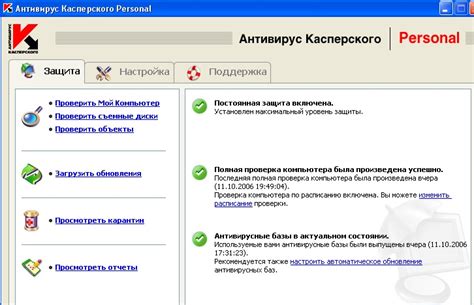
Для того чтобы узнать, установлена ли на вашем компьютере антивирусная программа и работает ли она правильно, следуйте инструкции ниже:
Шаг 1: Откройте антивирусную программу. Обычно ее иконка отображается в системном трее или на рабочем столе.
Примечание: если вы не знаете, какая антивирусная программа у вас установлена, найдите иконку антивирусной программы в системном трее, наведите на нее курсор мыши и посмотрите название программы во всплывающей подсказке.
Шаг 2: Откройте основное окно антивирусной программы. В большинстве случаев оно содержит информацию о статусе защиты и последних проверках.
Примечание: если вы не можете найти основное окно антивирусной программы, попробуйте найти его в меню программы или в контекстном меню, вызванном правой кнопкой мыши на иконке программы.
Шаг 3: Проверьте статус защиты. Обычно антивирусная программа отображает зеленую отметку или значок, если защита активна и компьютер защищен. Если же отметка красная или есть предупреждающие сообщения, это может означать, что антивирусная программа не работает правильно или требует обновления.
После завершения этих шагов вы точно узнаете, есть ли антивирус на вашем компьютере и работает ли он. Не забывайте регулярно обновлять антивирусную программу и проверять ваш компьютер на наличие вирусов и вредоносного программного обеспечения, чтобы обеспечить его безопасность.
Дополнительные способы определить наличие антивируса
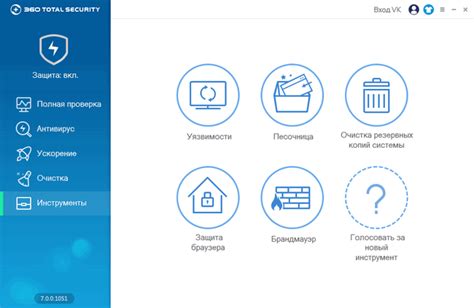
Если вы не уверены, присутствует ли антивирусная программа на вашем компьютере, есть несколько дополнительных способов для определения этого:
- Осмотрите системный лоток в правом нижнем углу экрана. Если вы видите иконку антивирусной программы, значит, она установлена и активна.
- Используйте комбинацию клавиш Ctrl + Alt + Delete (или Ctrl + Shift + Esc) для вызова диспетчера задач. Перейдите на вкладку "Процессы" и найдите процессы, относящиеся к антивирусной программе. Если такие процессы присутствуют, значит, антивирус активен.
- Зайдите в раздел "Установленные программы" в системных настройках компьютера. Там вы сможете увидеть список всех программ, установленных на вашем устройстве. Найдите антивирусную программу в списке программ или воспользуйтесь поиском. Если программа присутствует, значит, она установлена на вашем компьютере.
- Используйте онлайн-проверку безопасности. Некоторые антивирусные компании предоставляют возможность проверки компьютера на наличие вредоносного ПО и наличие антивирусной программы. Перейдите на официальный сайт антивирусной компании и воспользуйтесь онлайн-проверкой.
Используя один из этих способов, вы сможете легко определить, есть ли антивирусная программа на вашем компьютере и действует ли она в режиме защиты.



